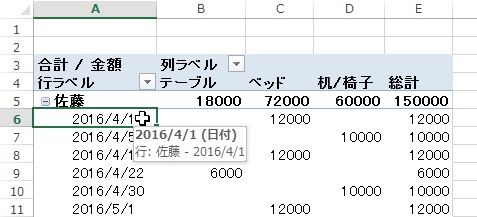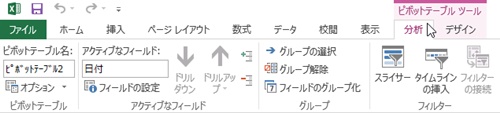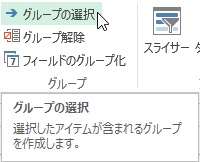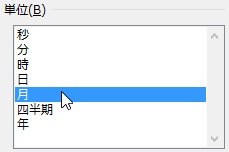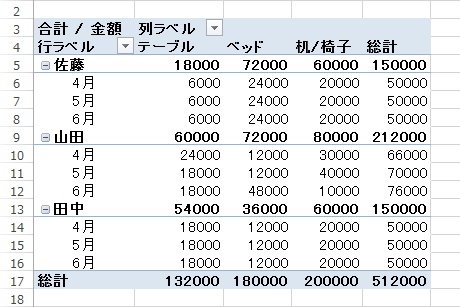【エクセル2013】ピボットテーブルの日付をグループ化する方法
 エクセルで作ったピボットテーブルの
エクセルで作ったピボットテーブルの
日付をグループ化したい時があります。
そのような場合は、「グループ化」機能を
使用することで悩みを解決できます。
そうはいっても、
『どうしたらピボットテーブルの
日付をグループ化できるの?』
と頭を抱えている人も多いでしょう。
そこで今回は、
「ピボットテーブルの日付をグループ化する方法」
について紹介します。
この記事の目次
ピボットテーブルの日付をグループ化する方法
それでは始めていきましょう。
ピボットテーブル内にある日付のセルをクリックして選択する
最初にピボットテーブル内にある
日付のセルをクリックして選択
しましょう。
「ピボットテーブル ツール」の「分析」タブをクリックして選択する
ピボットテーブル内にある日付のセルを
選択したら「ピボットテーブル ツール」の
「分析」タブをクリックして選択して
ください。
「グループの選択」ボタンをクリックして選択する
「分析」タブを選択したら
「グループの選択」ボタンを
クリックして選択します。
「単位」欄の項目からグループ化する単位をクリックして選択する
「グループの選択」ボタンを選択したら
「グループ化」画面が開きます。
その開いた画面にある「単位」欄の
項目からグループ化する単位を
クリックして選択してください。
今回は、「月」を選択します。
「グループ化」画面の「OK」ボタンをクリックして完了!
グループ化する単位を選択したら
「グループ化」画面の「OK」ボタンを
クリックして選択しましょう。
そうすると、ピボットテーブルの日付を
グループ化することができます。
まとめ
- ピボットテーブル内にある日付のセルをクリックして選択する
- 「ピボットテーブル ツール」の「分析」タブをクリックして選択する
- 「グループの選択」ボタンをクリックして選択する
- 「単位」欄の項目からグループ化する単位をクリックして選択する
- 「グループ化」画面の「OK」ボタンをクリックして完了!
お疲れ様でした。
ピボットテーブルの日付をグループ化する
ことはできましたでしょうか?
今回ご紹介した「グループ化」機能を
使用することでピボットテーブルの日付を
グループ化することができます。
あなたの作業が、ストップすることなく
進められることを心より応援しております。